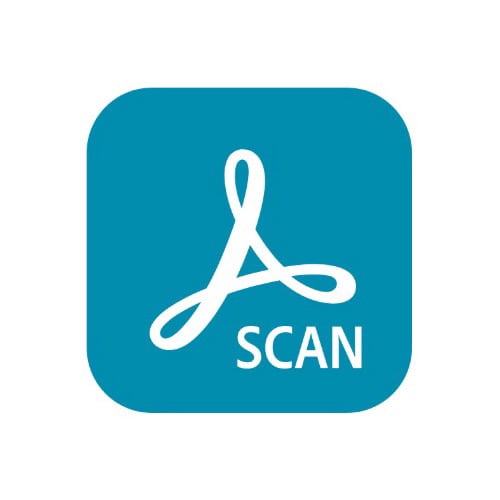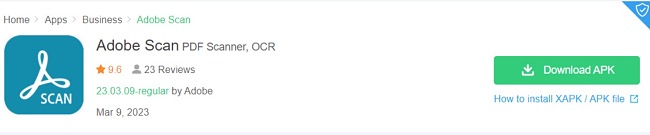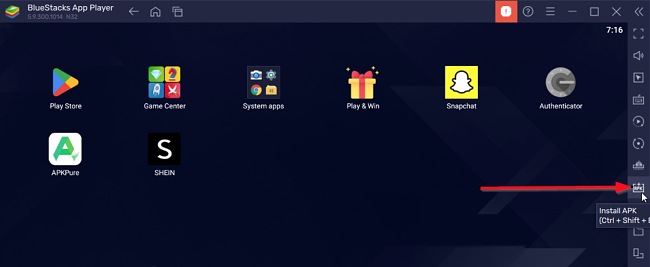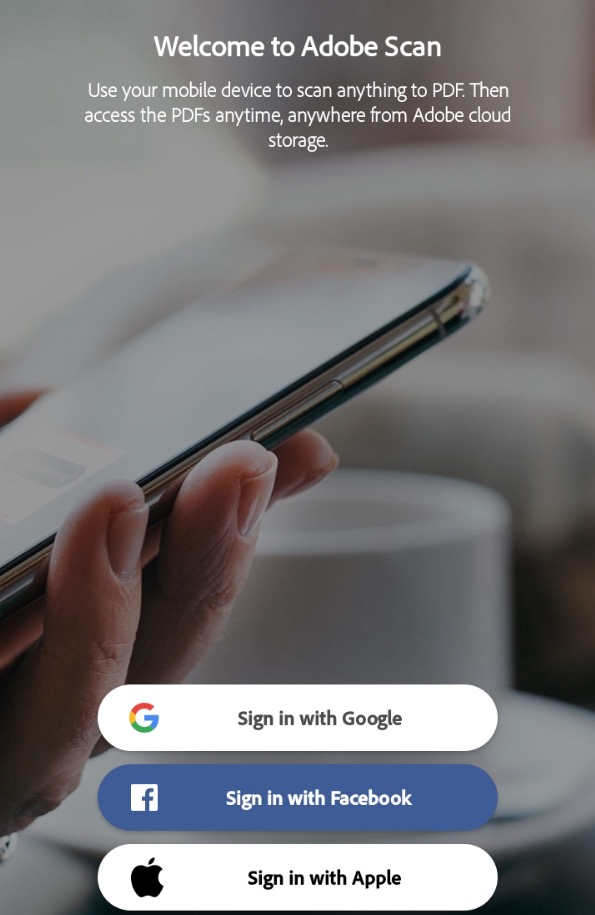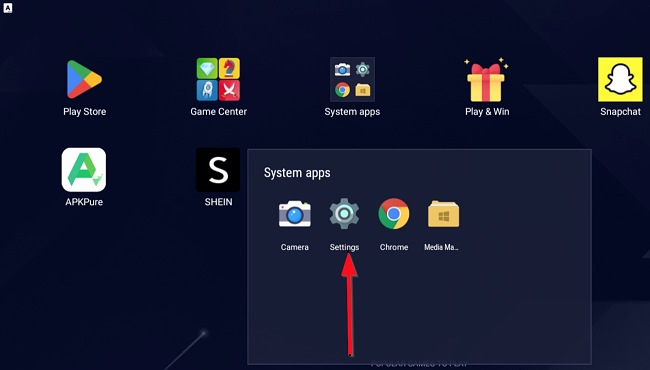Scarica Adobe Scan: è gratis! Ultima versione 2024
Adobe Scan è uno strumento portatile gratuito per consentire la scansione di qualsiasi contenuto, da ricevute, appunti, documenti, immagini, biglietti da visita e lavagne, per poi trasformarli in formato Adobe PDF. L’app riconosce automaticamente il testo (OCR) e, sebbene Adobe Scan sia stato concepito fondamentalmente per i dispositivi mobili, potrai installare e utilizzare il programma anche sul tuo PC.
Segui le istruzioni qui sotto e ti mostrerò come scaricare e installare gratuitamente l’app Adobe Scan sul tuo PC.
Come scaricare e installare gratuitamente Adobe Scan sul tuo PC
N.B.: per utilizzare l’app Adobe Scan sul tuo PC, dovrai scaricare un emulatore Android, come per esempio BlueStacks. Dopo aver installato l’app, segui la procedura descritta qui sotto.
- Clicca sul pulsante di download presente nella barra laterale per accedere direttamente alla pagina in cui scaricare Adobe Scan.
- Clicca sul pulsante “Download APK” per ottenere il file di installazione. Attendi il completamento del download.
![Schermata dell'APK di download di Adobe Scan]()
- Apri BlueStacks e clicca sul pulsante “Install APK” situato a destra, quindi seleziona il file APK scaricato al punto 2. Clicca su “Open” per installare l’applicazione Adobe. In alternativa, potrai cliccare due volte sul file APK presente nella tua cartella di download per lanciare l’installazione.
![Schermata dell'APK di installazione di Adobe Scan]()
- Attendi il completamento dell’installazione. Al termine, clicca sull’icona di Adobe Scan per avviare l’applicazione.
![Screenshot dei pulsanti di accesso di Adobe Scan]()
Da questo momento potrai utilizzare Adobe Scan per convertire i tuoi documenti in file PDF di alta qualità. Potrai accedere con il tuo account Google, Apple o Facebook. Dovrai anche verificare il tuo numero di cellulare.
Come disinstallare Adobe dal tuo PC
Se non desideri più utilizzare l’app Adobe Scan sul tuo computer, potrai facilmente disinstallarla seguendo questi passaggi:
- Clicca sull’icona “Settings” in BlueStacks.
![Schermata delle impostazioni di Adobe Scan]()
- Vai alla sezione delle app e individua Adobe Scan. Clicca su di essa e seleziona “Uninstall”.
- Conferma di voler eliminare l’app e Adobe Scan verrà rimosso dal tuo PC.
Se desideri provare altre simili app di scansione, verifica le alternative gratuite qui sotto.
Panoramica di Adobe Scan
Con l’app Adobe Scan installata sul tuo PC, potrai convertire il tuo dispositivo in un potente scanner e trasformare qualsiasi documento in un file PDF con contenuti riutilizzabili. Adobe Scan acquisisce e converte rapidamente documenti come biglietti da visita, ricevute, libri, carte d’identità e lavagne, in PDF consultabili e modificabili. Potrai anche scansionare documenti composti da più pagine e salvarli in PDF in un solo tocco.
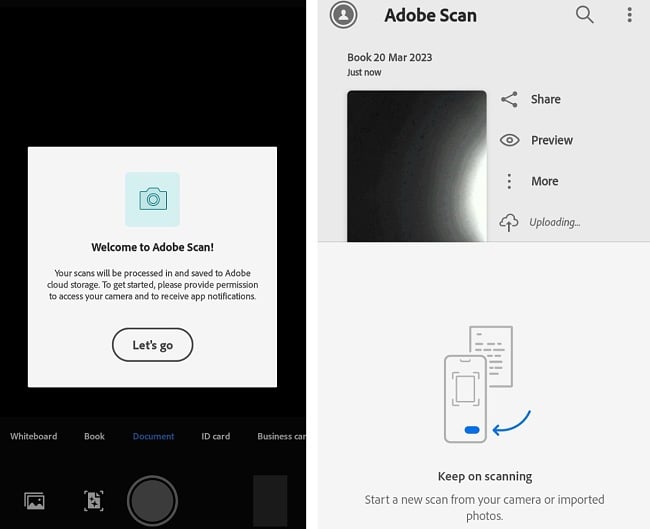
Funzionalità di Adobe Scan
Scansione immediata di ogni elemento
Con Adobe Scan potrai trasformare rapidamente importanti documenti e lavagne in formato PDF. Acquisisci e converti documenti, moduli, biglietti da visita e lavagne in file Adobe PDF di alta qualità. Adobe Scan prevede diverse modalità di acquisizione e funzionalità di rilevamento automatico dei bordi per semplificare la modifica.
Scansioni potenziate dall’intelligenza artificiale
Adobe Scan è stato concepito per produrre scansioni di documenti più nitide e definite, in modo intelligente. Adobe ha introdotto Adobe Sensei, l’intelligenza artificiale utilizzata in molte funzionalità di Adobe per correggere la prospettiva delle immagini e rendere più nitido il testo scritto a mano o stampato. Contribuisce inoltre a rimuovere gli elementi non desiderati dalle immagini.
Salvataggio delle pagine in formato JPEG
Adobe Scan ti permette di salvare i file come JPEG, offrendoti una maggiore flessibilità nella gestione delle tue scansioni. Potrai sfruttare al meglio le tue scansioni, caricarle sulle tue app preferite o aggiungerle ai tuoi documenti.
Protezione, esportazione e compressione delle scansioni
Scansiona i tuoi documenti in tutta sicurezza e proteggi i più importanti mediante password. Potrai anche esportare i tuoi PDF scansionati in diversi formati per facilitarne la modifica. Comprimi i file per ridurre lo spazio di archiviazione e inviarli ad altri utenti.
Organizzazione delle tue scansioni
Adobe Scan ti permette di salvare facilmente le scansioni con nomi di file e date consigliate e di organizzarle in cartelle personalizzate. I file verranno caricati in un archivio cloud sicuro sull’account da te creato in precedenza. Potrai accedere alle tue scansioni salvate tramite qualsiasi applicazione Acrobat desktop, web o mobile.
Apertura della tua scansione in Acrobat
Apri facilmente le tue scansioni in app desktop, web o mobile di Acrobat per compilare facilmente moduli, firmare documenti, aggiungere note o commenti ai PDF e verificarli con altri utenti.
Pulizia delle tue scansioni
Migliora e perfeziona facilmente le tue scansioni. Rimuovi e modifica tutte le imperfezioni, comprese eventuali macchie, segni, pieghe ed errori di calligrafia.
Riutilizzo dei contenuti
Adobe Scan ti permette di riutilizzare i contenuti. Trasforma le tue scansioni fotografiche in file Adobe PDF di alta qualità, in grado di sbloccare il testo grazie al riconoscimento automatico (OCR) integrato. In questo modo potrai riutilizzare il testo proveniente da ogni scansione PDF.
Alternative gratuite ad Adobe Scan
CamScanner: CamScanner è una popolare app di scansione per dispositivi mobili e desktop. Con CamScanner potrai scansionare qualsiasi documento e convertirlo in PDF. Potrai anche convertire i PDF in JPEG, unire tra loro i PDF ed eseguire molte altre operazioni.
Microsoft Lens: Microsoft Lens ti aiuta a ritagliare, perfezionare e convertire lavagne e documenti in immagini leggibili. Microsoft Lens può anche convertire immagini, documenti e diapositive in PDF, e potrai salvare le tue immagini in OneNote o OneDrive.
Pocket Scanner: Pocket Scanner trasforma i tuoi dispositivi mobili in scanner portatili di documenti per una gestione efficiente. Con Pocket Scanner potrai creare scansioni JPEG, scrivere titoli e aggiungere testo alle foto, oltre a convertire i tuoi documenti, appunti, lavagne e ricevute in file PDF a più pagine.
Domande frequenti
Adobe Scan è gratuito?
Sì, Adobe Scan è un’app gratuita al 100%. Segui la guida qui sopra per scaricare e installare gratuitamente Adobe Scan sul tuo PC.
Adobe Scan è sicuro?
Sì, l’app Adobe Scan è sicura da scaricare e installare. Assicurati soltanto di scaricare Adobe Scan dal sito ufficiale per evitare di esporre il tuo PC a malware o virus.
Potrò salvare le scansioni in formato PDF con Adobe Scan?
Sì, Adobe Scan converte automaticamente tutte le tue scansioni in PDF e le salva nel tuo account di Adobe Document Cloud. Potrai accedervi in qualsiasi momento e ovunque tu sia.